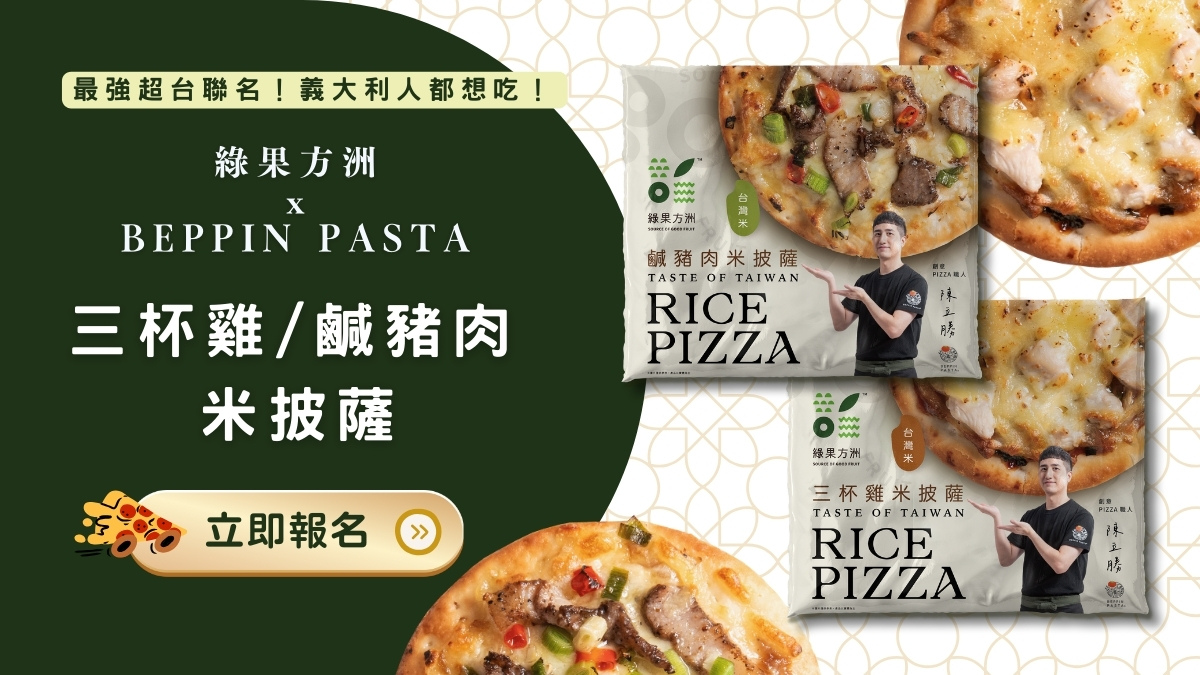Illustrator “傾斜工具” 想要什麼角度都可以~
簡單的把文字傾斜就可營造出空間感、立體感! 一起學起來~
步驟1. 點選文字

步驟2. 點擇【傾斜工具】
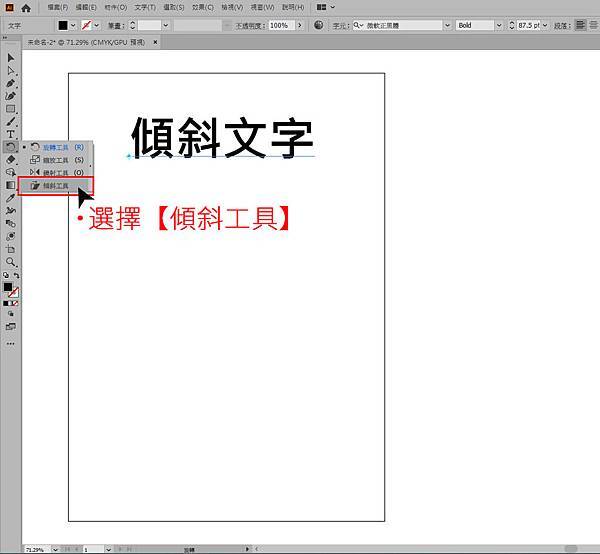

步驟3. 在想要傾斜的位置挪動,完成。

★傾斜工具【中心點】

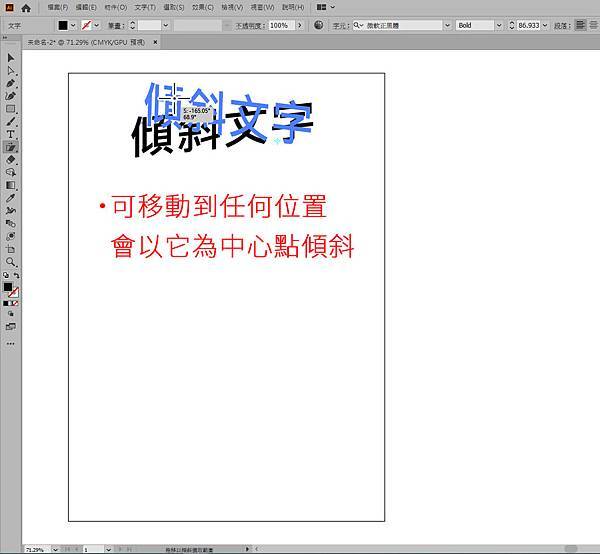
★找不到傾斜工具?
1. 在左邊工具欄最下方有【‧‧‧】點選它
2. 會出現所有工具,在【修改】就可以找到【傾斜工具】


這是非常簡單又基礎的工具
用了多年的Ai現在才知道有這個工具...
常常想要讓文字往上傾斜,都要先去PS處理好之後再丟到Ai,超麻煩
沒有乖乖學軟體就會有這種困擾,很多基本的東西都不曉得可以使用
llustrator教學系列:
Illustrator教學 製作陰影效果 陰影會模糊馬賽克怎麼辦?
Illustrator教學 印刷完稿 印刷檔案處裡 降低發包退件
Illustrator教學 印刷顏色CMYK- RGB轉CMYK
Illustrator教學 縮放筆畫和效果 線框放大縮小的粗細
文章標籤
全站熱搜


 留言列表
留言列表